 下载文档
下载文档
我们在利用Excel表格进行日常办公时,经常需要制作各种各样的表格,我们之前在教程当中给大家介绍了提取整数的方法,那么我们如果想要将整数也抹零,比如给整数抹去10位数或100位数为零,该如何操作呢,今天我们就来教大家,如何给整数抹去相应数值的方法,具体怎么操作呢,一起来学习一下吧。

首先,我们看到如下表格,在这里给大家介绍一下对如下数据抹去十位数为零的方法。
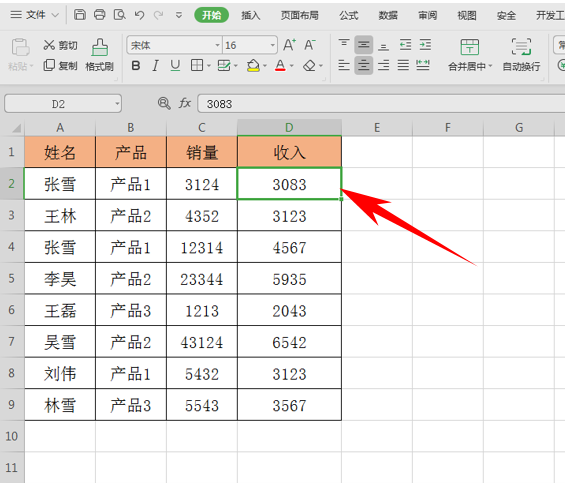
在单元格当中输入函数公式=FLOOR,代表按给定基数进行向下舍入计算。
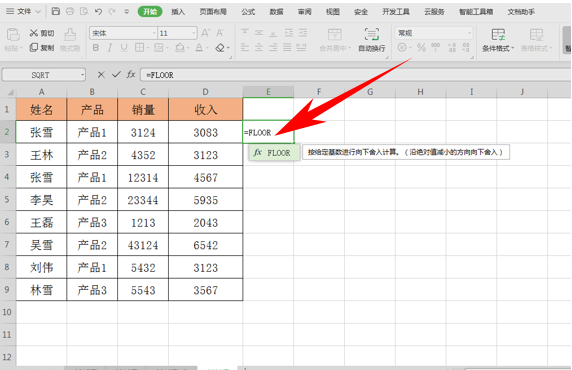
然后输入公式=FLOOR(D2,10),单击回车。
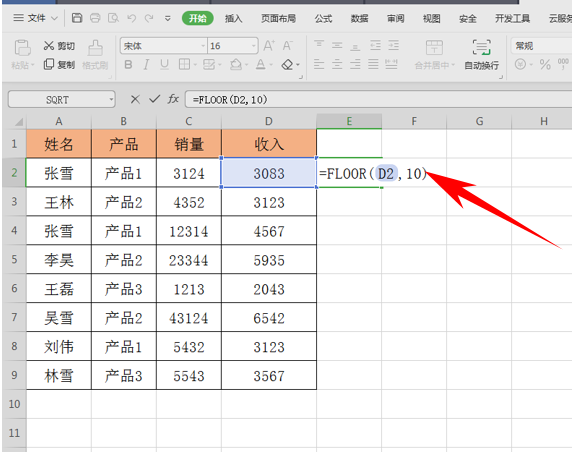
回车后我们看到,3083就已经变为了3080,十位数3就已经被抹去了。
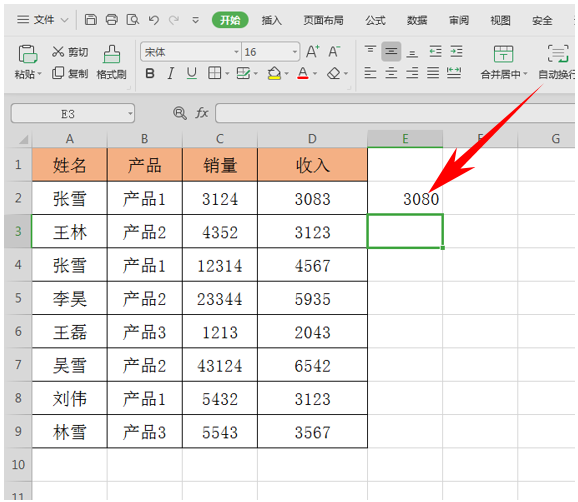
然后单击单元格向下拉动单元格填充框,完善如下表格,如下图所示。
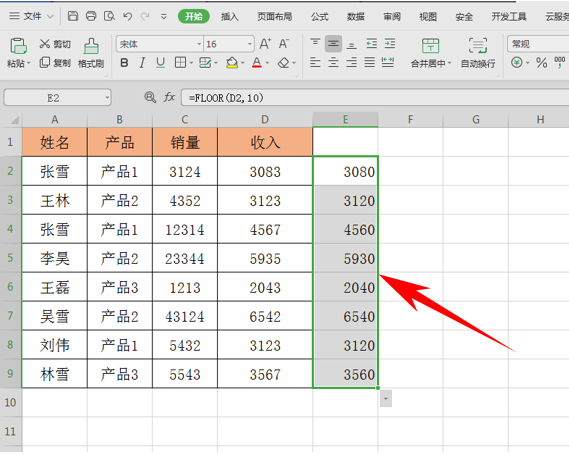
那么,在Excel表格当中,给整数抹去十位数为零的方法,是不是非常简单呢,你学会了吗?
 下载文档
下载文档

选择支付方式:
 微信支付
微信支付付款成功后即可下载
如有疑问请关注微信公众号ggq_bm后咨询客服